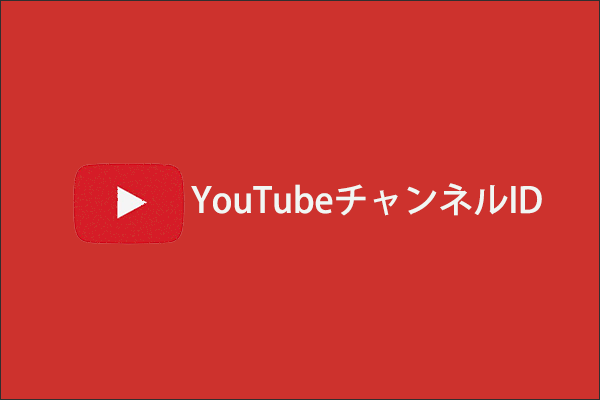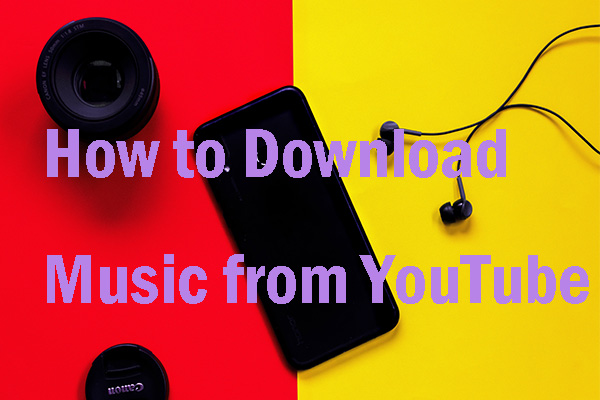オンライン動画サイト(YouTubeなど)でお気に入りの動画を見つけたら、その動画をダウンロードしてローカルに保存したい場合はあります。この記事では、ビデオURLをMP4に変換する方法を紹介します。
情報社会の進展と伴い、私たちのエンターテインメント活動は以前よりも豊富なりつつある。YouTubeなどのオンライン動画ワイトで色んな素晴らしい動画や音楽を楽しむことができます。そこで、それらの動画をダウンロードしてオフラインで再生したい場合はどうすればいいですか。
一部のオンライン動画サイトにはダウンロード機能がついていないので、動画を直接保存できません。そのため、ここは強力のURLからMP4に変換できるツールを使用することをお勧めします。ここでは、参考のためにデスクトップソフトウェアとオンラインコンバーターを含む合計5つのツールを紹介します。
URL変換をたまにしか実行する必要がない場合は、オンライン変換ツールを直接使用できます。 ただし、頻繁に操作する必要がある場合は、デスクトップソフトウェアを使用することをお勧めします。ほとんどのデスクトップソフトウェアはオンラインツールよりも安定していて、より完全であるためです。
また、オンラインツールには以下の制限もあります。
フォーマットの互換性に制限があり:プロのデスクトップソフトウェアと比較して、オンラインプログラムでサポートされるフォーマットの数は限られています。
ダウンロード速度が遅い:オンラインコンバーターを使用したURLからビデオへの変換は、インターネット接続の速度に完全に依存しています。 さらに、これらのコンバーターのURL変換速度は、デスクトップソフトウェアよりも遅い可能性があります。
関連記事:PCでのダウンロード速度が遅い?今すぐ理由を見つけてください!
バッチまたはプレイリストのダウンロードはサポートされていません:オンラインコンバーターの大部分は、ダウンロードと変換のために制限されたファイルサイズをサポートしています。 したがって、URLをバッチ処理したり、プレイリスト全体をダウンロードしたりする場合は、オンラインコンバーターは適切な選択ではありません。
ビデオ品質の選択肢が限られています:デスクトップソフトウェアと比較して、ほとんどのオンラインコンバーターで必要な出力ビデオ品質を自由に選択することはできません。
続いて、推奨されるURL-MP4コンバーターを見てみましょう。
URL-MP4コンバーターお勧め
- MiniTool uTube Downloader
- ClipConverter
- Online Convert
- Zamar
- Online Video Converter
デスクトップソフトウェア
上記の5つのURL-MP4コンバーターのうち、1つはデスクトップソフトウェアです。このパートでは、このソフトウェアについて詳しく紹介します。
# MiniTool uTube Downloader
このソフトウェアは、主にYouTubeビデオリンクのMP4への変換をサポートしています。シンプルなインターフェイスを備え、使いやすく、Windowsオペレーティングシステム(Windows 7/8/10など)と互換性があります。
なお、MiniTool uTube Downloaderは主に以下の機能があります。
- YouTubeビデオをMP3に変換します。
- YouTubeプレイリストをMP3またはMP4にダウンロードします。
- 8K、5K、4K、1080pなどのさまざまな品質のYouTubeビデオをダウンロードします。
引き続き、MiniTool uTube Downloaderを利用してYouTube動画リンクをMP4に変換する手順を見てみましょう。
ステップ1、次のボタンをクリックして、MiniTool uTube Downloaderをダウンロードします。
MiniTool uTube Downloaderクリックしてダウンロード100%クリーン&セーフ
ステップ2、MiniTool uTube DownloaderをWindows PCにインストールして、メインインターフェースに入ります。
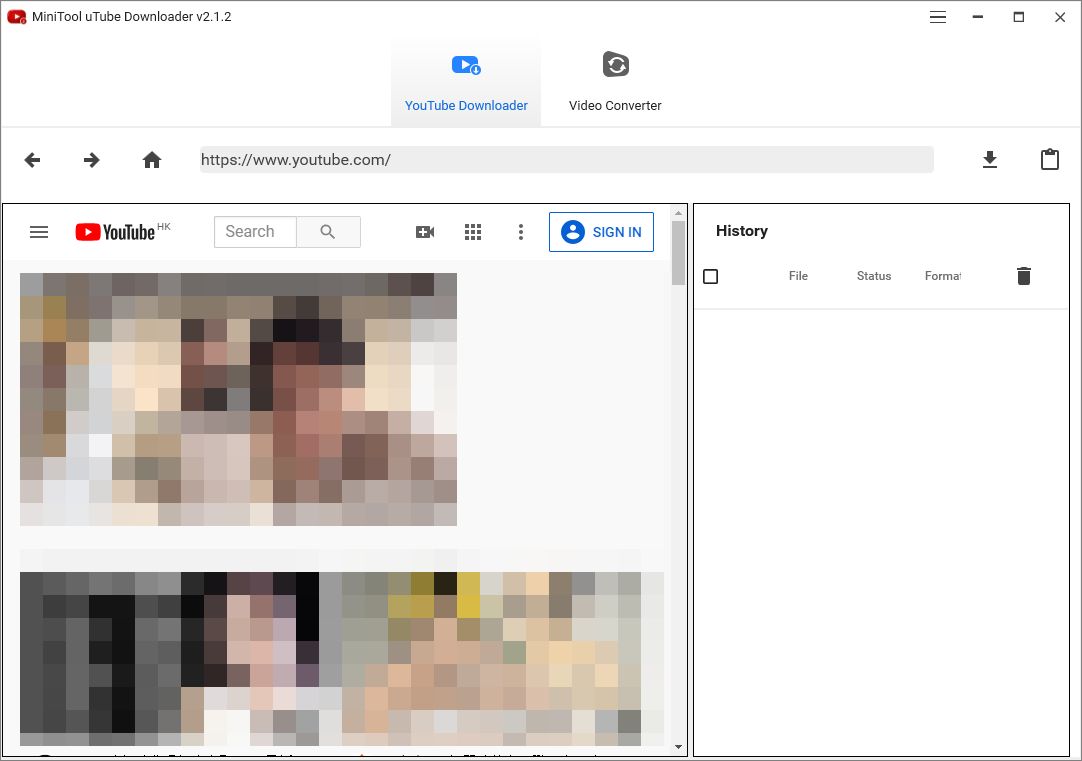
ステップ3、YouTubeのURLをMP4に変換します。
1、YouTubeサイトでターゲット動画のURLをコピーして、MiniTool uTube Downloaderの検索ボックスに貼り付けます。 すると、検索ボックスの横にある「ダウンロード」アイコンをクリックします。
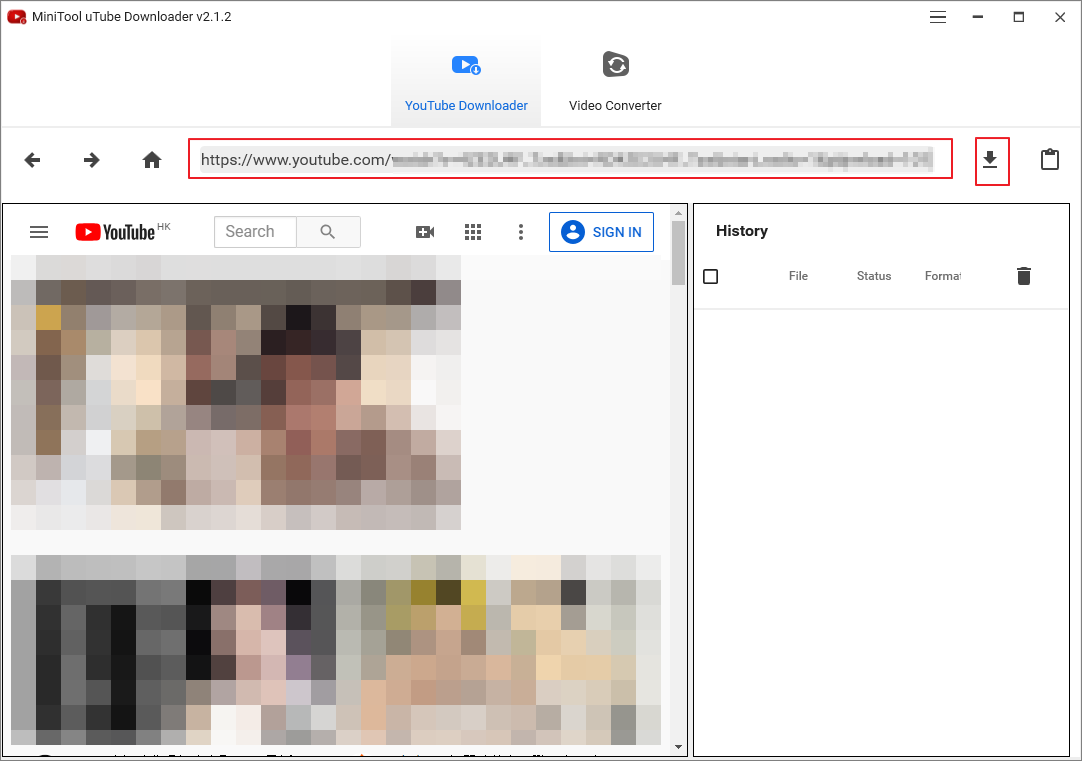
2、ビデオをMP4形式で保存します。 MiniTool uTube Downloaderでは、さまざまな出力品質オプションを提供するので、どちらを選択するかわからない場合は、ビデオの解像度について説明した投稿を読んでください。
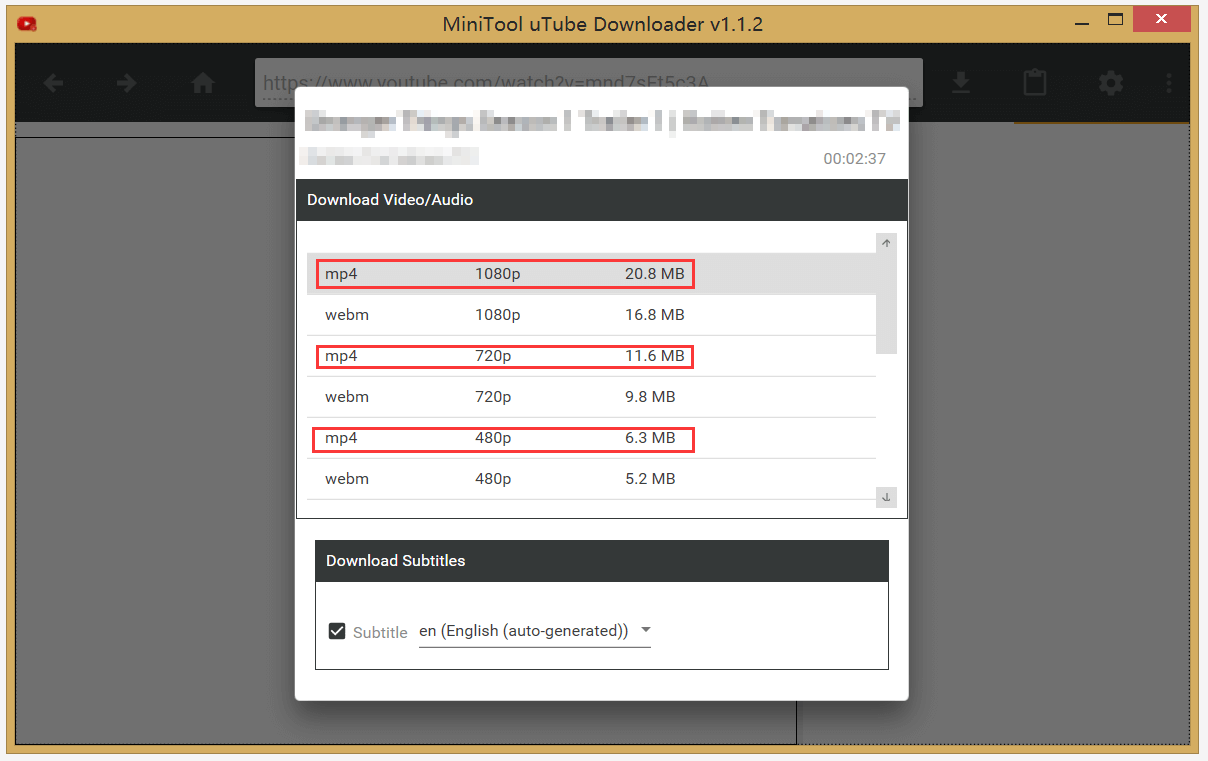
3、ビデオの字幕をダウンロードするかどうかを確認してから、現在のページの下部にある「ダウンロード」ボタンをクリックしてください。
4、URLはMP4に正常に変換され、「ファイルに移動」ボタンをクリックして、Windowsコンピューター上のビデオの場所を確認できます。
オンラインコンバーター
デスクトップソフトウェアのインストールが面倒だと感じた場合は、オンライン変換ツールを使用することもできます。このセクションでは、5つのオンライン変換ツールを紹介します。
# ClipConverter
ClipConverterは人気のあるオンラインコンバーターの1つです。ドイツの会社によって設計および開発されたこのコンバーターは、ビデオURLを人気のある形式に変換およびダウンロードできます。さらに、ClipConverterは、一般的なオンラインコンバーターと比較して、変換された品質を自由に選択できます。 ファイルとダウンロードと変換のプロセスは高速です。
ClipConverterに関するその他の重要な機能は次の通りです。
- 自由に使用できます。
- YouTube、Facebook、Vimeoなどの多くのサイトからのURLをサポートします。
- 多くのファイル形式(MP4、3GP、AVI)およびオーディオ形式(MP3)をサポートします。
それでは、ClipConverterを使用してURLをMP4に変換する方法を見てみましょう。
ステップ1、ClipConverterにアクセスします。
ステップ2、ターゲット動画のURLをコピーして、ClipConverterの検索バーに貼り付け、「continue」ボタンをクリックします。

ステップ3、出力形式MP4と希望の品質を選択し、下部にある「開始」ボタンを押して変換を開始します。
# DistillVideo
DistillVideoは、2番目に推奨されるオンラインURLからMP4へのコンバーターです。このオンラインコンバーターは、Instagram、Reddit、YouTube、Facebook、Tik Tokからビデオをダウンロードでき、Windows、Linux、Mac、Andriod、およびiPhoneなどさまざまなオペレーティングシステムで実行できるため、強力であると言えます。
このオンラインコンバーターを使用してURLをMP4に変換するには、以下のチュートリアルに従ってください。
ステップ1、DistillVideoにアクセスします。
ステップ2、ターゲット動画のリンクを検索バーに貼り付けて、「開始」ボタンをクリックします。
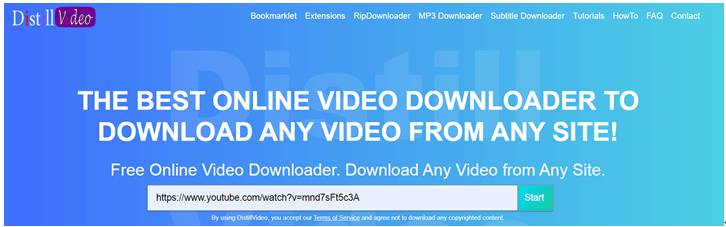
ステップ3、しばらく待つと、新しいページにアクセスします。新しいページの「動画」セクションで、適切な品質を選択し、「ダウンロード」ボタンをクリックします。
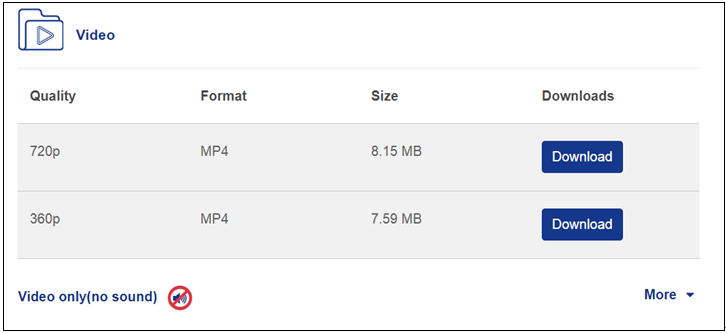
# Online Convert
Online Convertも無料のオンラインビデオリンク変換ツールであります。このコンバーターの魅力は、オンラインURLとローカルファイルをMP4を含む複数のファイル形式の変換をサポートすることです。さらに、変換プロセスが高速で、出力ファイルの品質も高くなります。
その他の重要な機能:
- URL、コンピューター、Dropbox、Googleドライブからサポートされているファイル(DropboxとGoogleドライブについては、ここをクリックしてください)。
- 画面サイズ、ビット、レート、フレームレートなど、出力ファイルパラメータのサポートされている選択肢。
- 変換用にサポートされているさまざまな形式。
- ユーザーが将来の変換のために出力ファイルの編集された設定を保存できるようにします。
- YouTubeからのファイルをサポートできません。
次に、Online Convertで動画URLをMP4に変換する手順を紹介します。
ステップ1、Online Convertにアクセスします。
ステップ2、現在のページを下にスライドしして、緑色のボックスを見つけます。
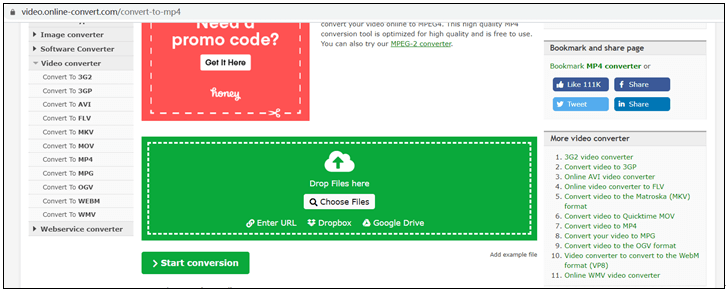
ステップ3、すると、この緑色のボックスの「URLの入力」オプションをクリックして、ボックスの下のバーへのリンクを貼り付けます。 最後に、「変換の開始」ボタンをクリックして、この変換を開始します。
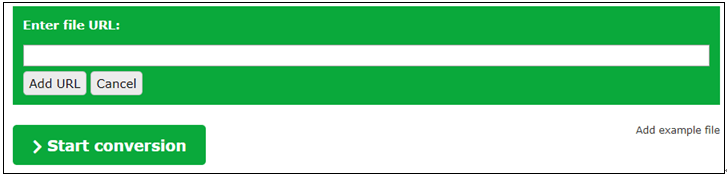
# Zamar
このURL-MP4へのコンバーターは、シンプルなインターフェイスを備えています。 これを使用すると、URLを1,200のファイル形式に変換できます。 なんて魅力的な数字でしょう。 さらに、最大50MBのファイルを変換用に追加でき、変換されたファイルまたはダウンロードされたリンクを、提供された電子メールIDに直接送信できます。 しかし、このコンバーターは、何らかの理由でYouTube URLをMP4に変換するのに役立ちません。
ZamarでURLをMP4に変換する方法を見てみましょう。
ステップ1、ここをクリックしてZamarにアクセスします。
ステップ2、「リンクの選択」をクリックしてバーにURLを入力し、「変換先」をクリックしてMP4を選択し、「変換」ボタンをクリックします。
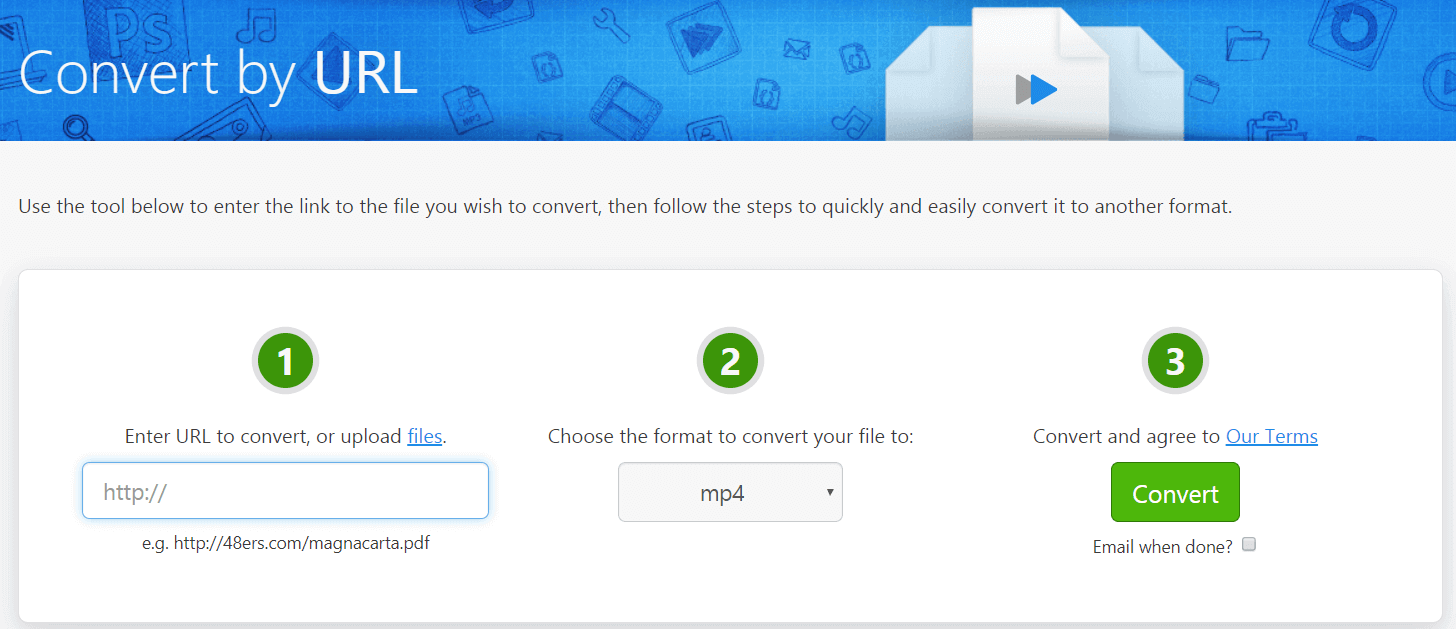
ステップ3、指示に従ってビデオを保存します。
# Online Video Converter
オンラインビデオコンバーターは無料のオンラインコンバーターで、URLやローカルファイルをオーディオやビデオ形式に変換できます。 コンバーターは高速で高品質の変換をサポートし、Windows、Apple、Andriodプラットフォームでのモバイルアクセスに利用できます。
このオンラインビデオコンバーターの使い方は? 以下の手順を参照してください。
ステップ1、Google ChromeなどブラウザでOnline Video Converterサイトを開きます。
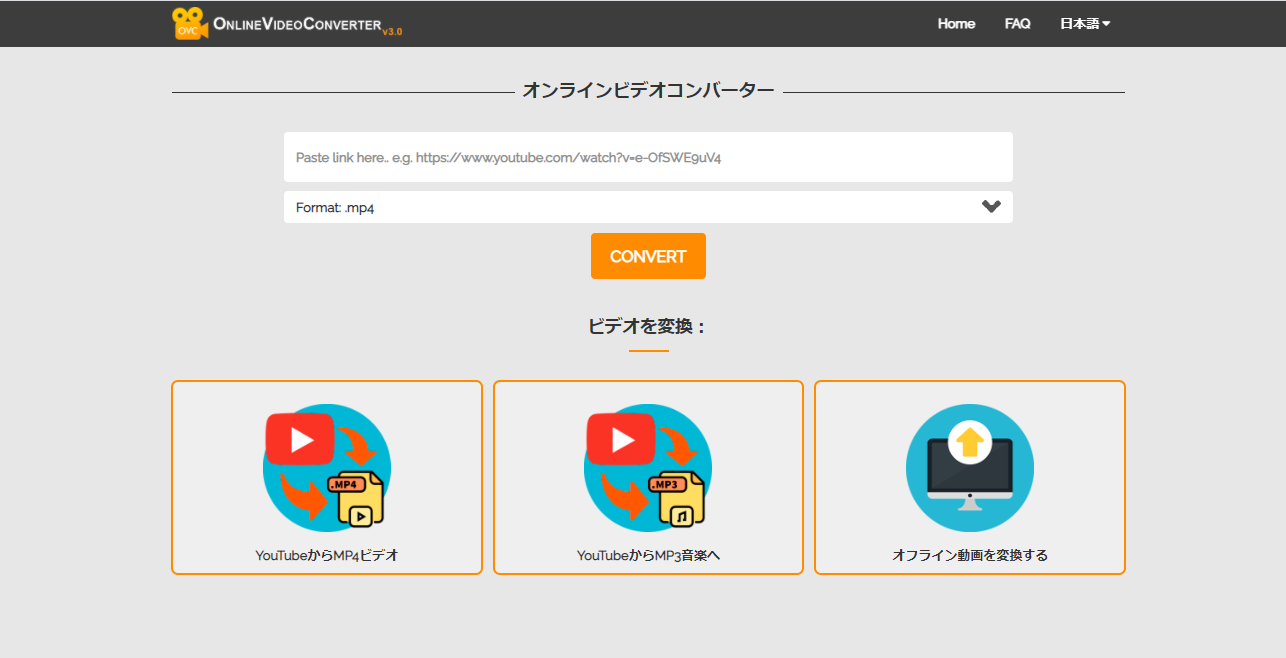
ステップ2、「YouTube to MP4 Video」オプションを選択します。
ステップ3、新しいページで、バーへのリンクを貼り付け、フォーマットとしてMP4を選択します。 この変換を開始するには、「開始」ボタンをクリックします。
ステップ4、変換が完了すると、「ダウンロード」を選択してビデオファイルをダウンロードできます。
使いやすいURLからMP4へのコンバーターがすべて導入されました。 それらのいずれかを試したことがない場合は、今すぐ推奨コンバーターを試してください。
結語
投稿を読んだ後、URLをMP4に変換する方法を知っていると思います。動画URLの変換が完了すると、ネットワークに接続せずに何度もビデオを見ることができます。
もしMiniToolについて何かご質問/ご意見がありましたら、お気軽に[email protected]までご連絡ください。
また、他に便利なURL-MP4コンバーターをご存知の場合は、下のコメント欄に名前を記入して共有してください。 推奨されるオンラインコンバーターを使用してURLをMP4に変換するときに問題が発生した場合は、下のコメント領域に書き込むことができます。
URL- MP4についてよくある質問
URL MP4を変換するには、MiniTool uTube Downloaderを試すことができます。 これを使用すると、この変換を簡単に完了することができます。
- MiniTool uTube Downloaderをダウンロードしてインストールし、起動してメインインターフェイスを取得します。
- 検索バーへのリンクを入力し、ダウンロード可能なアイコンをクリックします。
- MP4と希望のビデオ品質を選択し、「ダウンロード」をクリックします
次のURLビデオダウンローダーを試すことができます。
- MiniTool uTube Downloader.
- ClipConverter
- Online Converter.
- Zamar
- Online Video Converter.
KeepVid.ProなどのオンラインYouTubeダウンローダーを試すことができます。 以下の手順に従って、KeepVid.Proを介してYouTubeからビデオをダウンロードします。
- オフラインで見たいビデオのURLをコピーしてから、Pro.comにアクセスします。
- Pro.comページの上部にあるバーにURLを貼り付けて、[今すぐダウンロード]ボタンをクリックします。
- 数秒後、保存したいビデオがロードされます。 FLV、MP4、WebM形式などのビデオ形式を選択します。